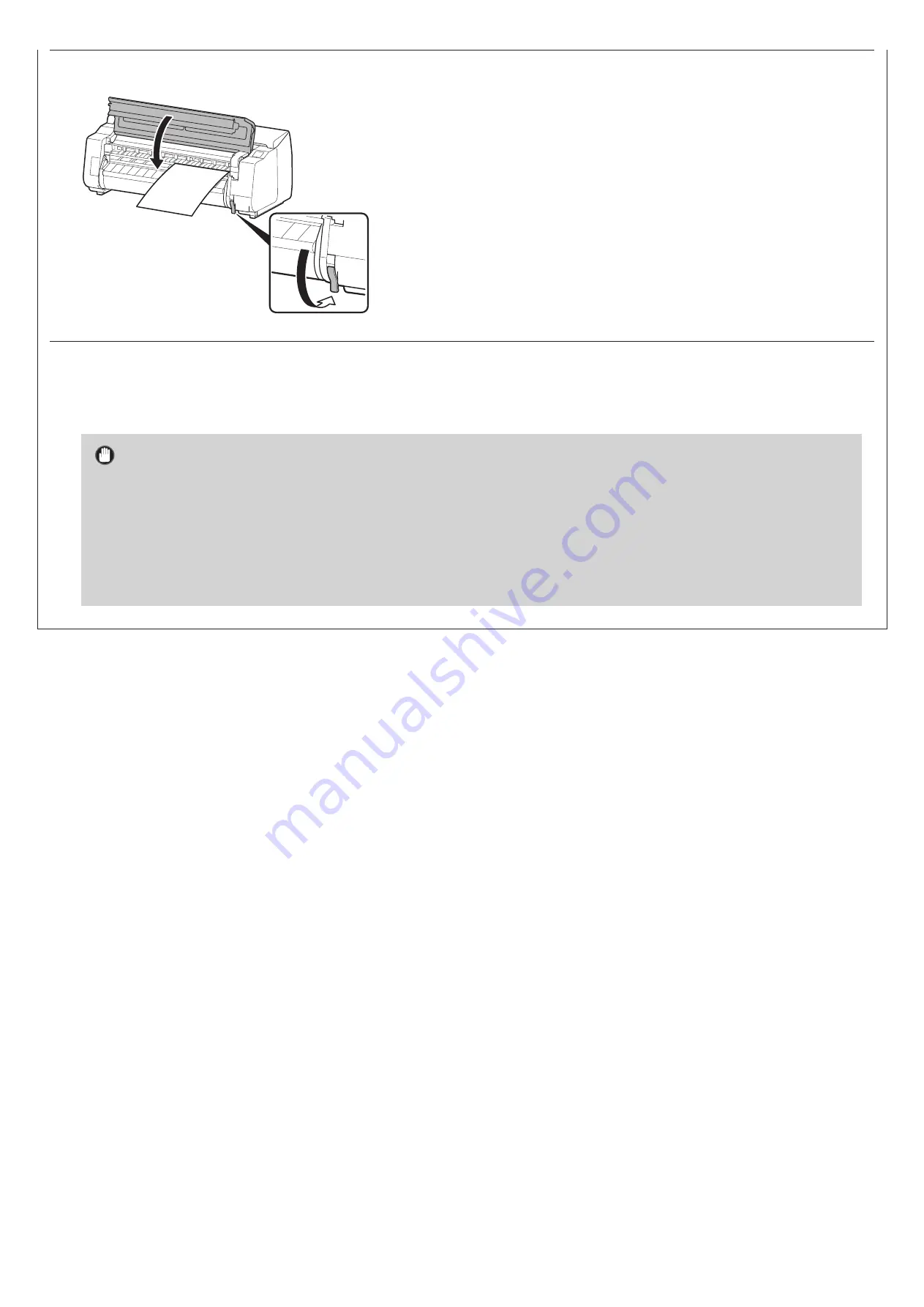
12
7
릴리스
레버를
내려서
용지를
고정하고
상단
커버를
닫습니다
.
8
용지
유형을
선택하는
화면이
표시됩니다
.
코팅
용지
(Coated papers)
를
선택한
다음
Canon
중
코팅지
HG (Heavyweight Coated
PaperHG)
를
선택합니다
.
●
용지가
비뚤게
로드되었습니다
. (The paper is loaded at an angle.)
가
표시되면
단계를
반복합니다
.
중요
사항
GP-520
●
용지
공급이
시작되고
프린터에서
최초
잉크
충전
*
및
프린트
헤드
조정을
시작합니다
.
이
작업은
35
분
정도
걸립니다
.
이
시간
동안에는
프린터
커버를
열거나
전원을
끄지
마십시오
.
*
잉크
탱크와
프린트
헤드
사이에
잉크를
충전하고
청소를
수행하여
프린터를
최적의
조건으로
유지하십시오
.
이로
인해
잉크
잔량
표시기와
유지
관리
카트리지
용량
표시기의
양이
약간
떨어질
수
있습니다
.
동봉된
잉크
탱크는
초기
설치용이므로
교체용
잉크
탱크를
빨리
구입하는
것이
좋습니다
.
●
프린트
헤드
정렬을
위한
패턴이
용지에
인쇄되고
용지가
배출됩니다
.
릴리스
레버를
들어
올리고
용지를
제거합니다
.
●
용지를
추가하라는
화면이
표시되면
반복하여
용지를
로드합니다
.
Summary of Contents for imagePROGRAF GP-540
Page 2: ......
Page 21: ...3 GP 540 106 kg 6 GP 520 85 kg 6 GP 540...
Page 22: ...4 4 2 4 3 5 1 1 3 2 1 2...
Page 23: ...5 5 1 2 3 4 5 GP 520 GP 540...
Page 24: ...6 6 7 8 Next Canon 15 9 OK...
Page 25: ...7 6 1 2 A A 3 4 5 7 8 6 7 8...
Page 26: ...8 9 10 2 4 8 9 11 2 10 12...
Page 27: ...9 7 1 2 3 4 5 2...
Page 28: ...10 6 7 8 9...
Page 29: ...11 8 1 OK 2 Manual 3 4 5 1 A B GP 520 2 6 A B A B A B...
Page 37: ...3 GP 540 106 kg 6 GP 520 85 kg 6 GP 540...
Page 38: ...4 4 2 4 3 5 1 1 3 2 1 2...
Page 39: ...5 5 1 2 3 4 5 GP 520 GP 540...
Page 40: ...6 6 7 8 Next Canon 15 9 OK...
Page 41: ...7 6 1 2 A A 3 4 5 7 8 6 7 8...
Page 42: ...8 9 10 2 4 8 9 11 2 10 12...
Page 43: ...9 7 1 2 3 4 5 2...
Page 44: ...10 6 7 8 9...
Page 45: ...11 8 1 OK 2 Manual 3 4 5 1 A B GP 520 2 6 A B A B A B...
Page 69: ...3 GP 540 106kg 6 GP 520 85kg 6 GP 540...
Page 70: ...4 4 2 4 3 5 1 1 3 2 1 2...
Page 71: ...5 5 1 2 3 4 5 GP 520 GP 540...
Page 72: ...6 6 7 8 Next Canon 15 9 OK...
Page 73: ...7 6 1 2 A A 3 4 5 7 8 6 7 8...
Page 74: ...8 9 10 2 4 8 9 112 10 12...
Page 75: ...9 7 1 2 3 4 5 2...
Page 76: ...10 6 7 8 9...
Page 77: ...11 8 1 OK 2 Manual 3 4 5 1 A B GP 520 2 6 A B A B A B...



















